
Оглавление:
- Автор John Day [email protected].
- Public 2024-01-30 11:49.
- Последнее изменение 2025-01-23 15:04.
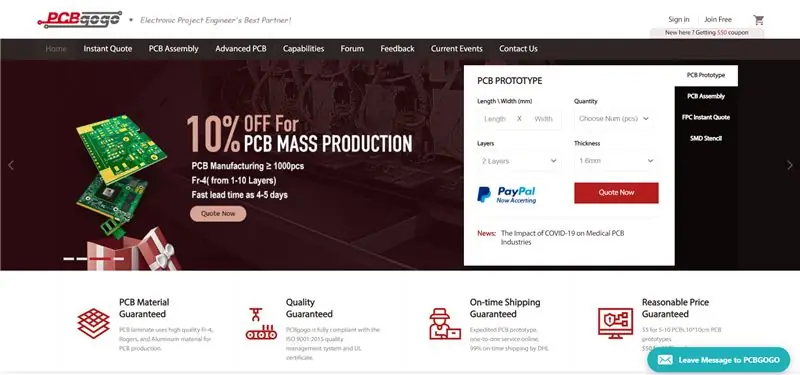

Привет, как дела, ребята! Акарш здесь из CETech.
Этот мой проект поможет вам упростить жизнь, и вы почувствуете себя королем после того, как управляете приборами в своем доме, просто дав команду Алекса.
Главное в этом проекте - не что иное, как функционирование двух модулей ESP8266 и Relay Module. В основном мы собираемся управлять нашим ESP8266 с помощью Alexa.
Ближе к концу статьи мы будем выполнять простые соединения между ESP8266 и модулем реле, а затем код для подключения и управления ESP8266 с помощью Alexa.
А теперь начнем с веселья.
Запасы
Ссылки на товары:
ESP8266 NodeMcu:
Плата двухканального реле:
Шаг 1. Получите печатные платы для вашего проекта

Вы должны проверить PCBGOGO, чтобы дешево заказать печатные платы онлайн!
Вы получаете 10 печатных плат хорошего качества, изготовленные и отправленные к вашему порогу за 5 долларов и небольшую доставку. Вы также получите скидку на доставку первого заказа.
PCBGOGO может производить сборку печатных плат и изготовление трафаретов, а также соблюдать высокие стандарты качества.
Обязательно ознакомьтесь с ними, если вам нужно произвести или собрать печатные платы.
Шаг 2: осмотр релейного модуля
Релейный модуль - это удобная плата, которую можно использовать для управления высоковольтной и сильноточной нагрузкой, например, лампами и нагрузкой переменного тока. Он предназначен для взаимодействия с микроконтроллером, таким как Arduino, ESP8266 и т. Д. Он оснащен светодиодом для индикации состояния реле. Релейные модули обычно имеют следующие клеммы:
1. NC (нормально замкнутый) = нормально замкнутая конфигурация используется, когда вы хотите, чтобы реле было замкнуто по умолчанию, то есть ток течет, если вы не отправите сигнал от Arduino на модуль реле, чтобы разомкнуть цепь и остановить ток.
2. NO (нормально разомкнутый) = нормально разомкнутая конфигурация работает наоборот: реле всегда разомкнуто, поэтому цепь разомкнута, если вы не отправите сигнал от Arduino, чтобы замкнуть цепь.
3. Обычный штифт = обычно посередине.
4 Входные контакты = это контакт, через который реле подключено к управляющему устройству.
Если это не указано в модуле, мы можем определить контакт NC с помощью мультиметра в настройке непрерывности, подключив общий контакт с другим выводом через щупы мультиметра, если он создает звуковой сигнал, то контакт NC.
Шаг 3: Подключение ESP8266 к релейной плате
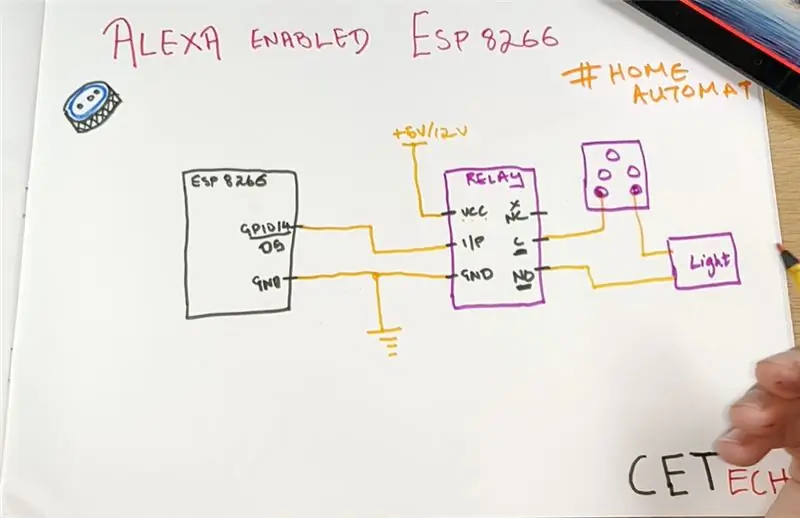
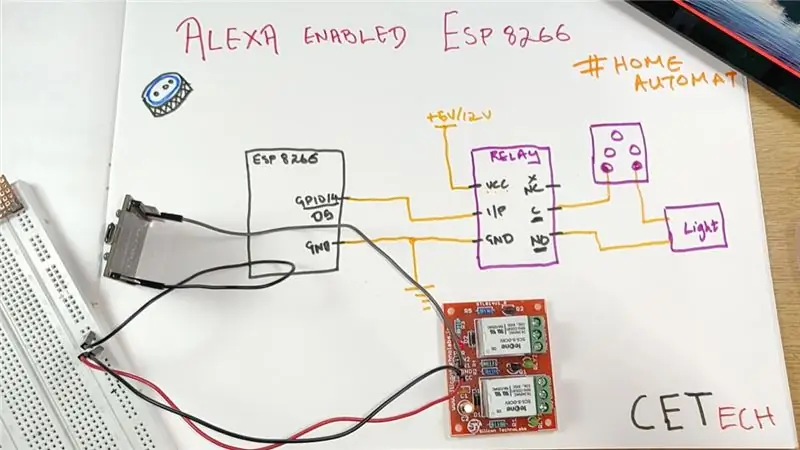
Модули можно приобрести здесь (ссылка будет добавлена). Вы обязательно получите здесь выгодную сделку.
Подключения состоят из двух частей:
Между ESP8266 и релейным модулем:
1. Подключите вывод D5 (GPIO14) к входу реле. Вы также можете подключить больше релейных входов, подключив их к другим доступным контактам GPIO.
2. Подключите Vcc модуля реле к источнику питания 5 В / 12 В в зависимости от вашего модуля реле.
3. Соедините GND ESP8266 с GND модуля реле, а затем подключите их к GND источника питания.
Между модулем реле и устройством:
1. Перед подключением убедитесь, что розетка питания отключена.
2. Подключите общий провод к одной клемме розетки.
3. Подключите другую клемму розетки к клемме прибора.
4. Подключите другую клемму устройства к клемме NO реле.
После завершения этого шага вы можете перейти к программной части.
Шаг 4: Загрузите и установите IDE Arduino
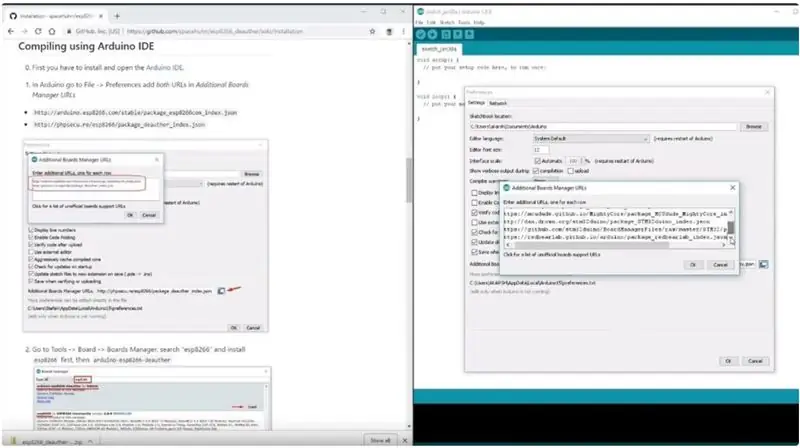
Загрузите Arduino IDE отсюда
1. Установите Arduino IDE и откройте ее.
2. Выберите "Файл"> "Настройки".
3. Добавьте https://arduino.esp8266.com/stable/package_esp8266c… в URL-адреса диспетчера дополнительных плат.
4. Перейдите в Инструменты> Доска> Диспетчер плат.
5. Найдите esp8266 и установите плату.
6. Перезагрузите IDE.
Шаг 5: Добавление дополнительных библиотек в Arduino IDE

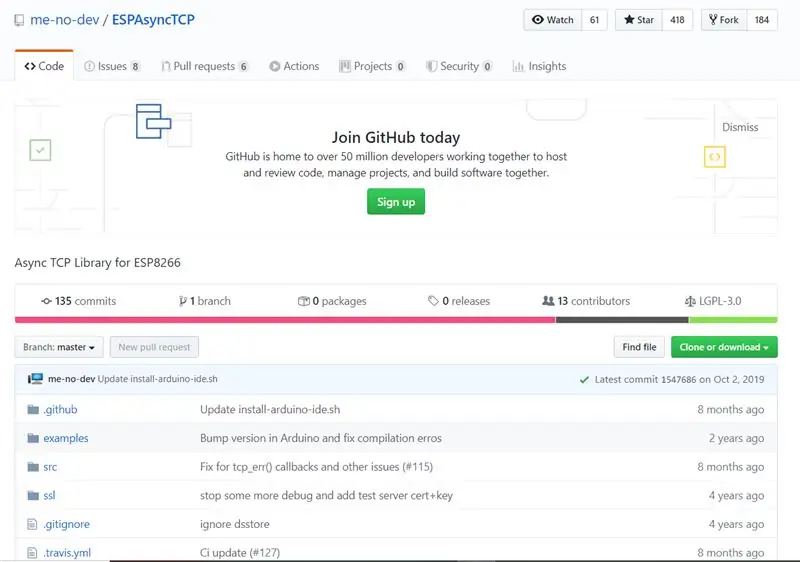
Мы будем использовать библиотеку fauxmoESP для управления нашим ESP8266 с помощью Alexa.
Для работы этой библиотеки требуется другая библиотека - ESPAsyncTCP.
Узнайте о библиотеке fauxmoESP здесь. Для ESPAsyncTCP перейдите на эту страницу.
Библиотеку FauxmoESP можно скачать здесь.
Библиотеку ESPAsyncTCP можно скачать здесь.
После загрузки этих библиотек нам необходимо извлечь их и поместить в папку библиотек Arduino IDE, которая находится в папке с документами.
Шаг 6: Кодирование модуля
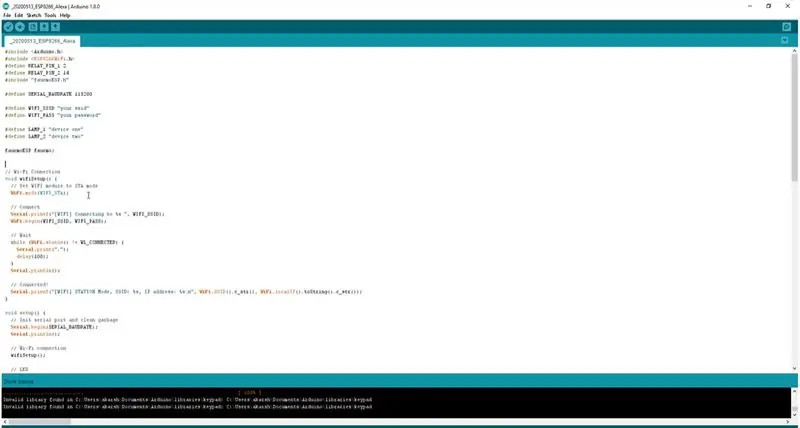
1. Загрузите отсюда код для подключения и управления ESP8266 с помощью Alexa.
2. Откройте код в Arduino IDE и внесите необходимые изменения в SSID / пароль в верхней части кода.
3. Перейдите в Инструменты> Доска. Выберите подходящую плату, которую вы используете. NodeMCU (12E) работает в большинстве случаев.
4. Выберите правильную связь. порт, выбрав Инструменты> Порт.
5. Нажмите кнопку загрузки.
6. Когда на вкладке появится сообщение Готово, вы готовы к использованию устройства.
Шаг 7: реле переключает команду на Alexa
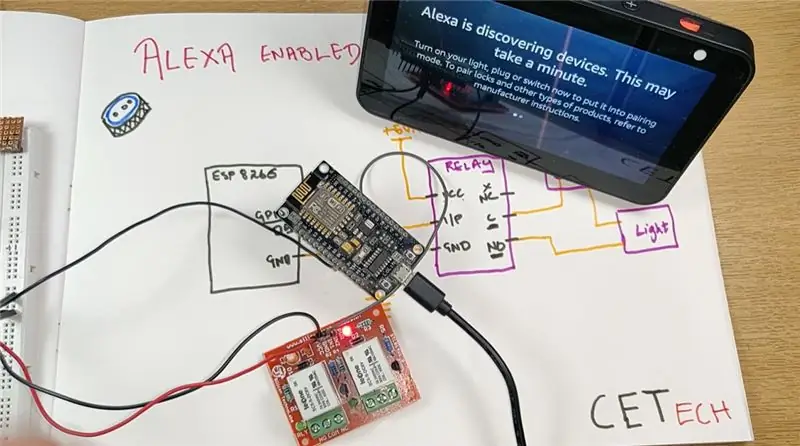

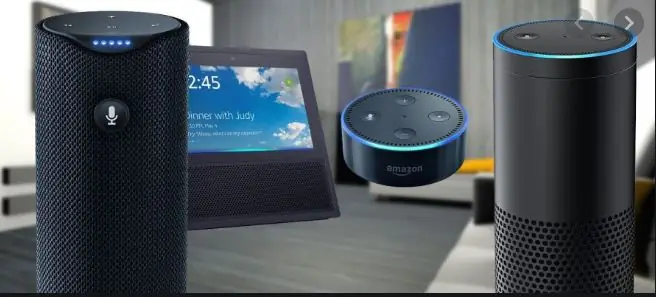
После загрузки кода:
1. Мы можем ввести устройство Alexa и спросить ее: «Алекса, обнаружи устройства». Когда наше устройство перейдет в режим сопряжения, Alexa обнаружит его.
2. Когда экран устройства обнаружения гаснет, он показывает, что устройство обнаружено и добавлено.
3. Попробуйте, сказав «Алекса, включи». В моем случае я дал имена «Устройство1» и «Устройство 2».
Вы сможете увидеть, что реле включается и выключается, когда мы даем команды Alexa.
Таким образом, вы можете управлять любым количеством бытовой техники, используя подходящий релейный модуль и внося соответствующие изменения в код.
Вот и все из этой демонстрации!
Рекомендуемые:
Бесконтактный переключатель для бытовой техники -- Управляйте своей бытовой техникой без помощи любого переключателя: 4 шага

Бесконтактный переключатель для бытовой техники || Управляйте своей бытовой техникой без помощи любого переключателя: это бесподобный переключатель для бытовой техники. Вы можете использовать это в любом общественном месте, чтобы помочь бороться с любым вирусом. Схема на основе схемы датчика темноты на ОУ и LDR. Вторая важная часть этой схемы SR-триггер с секвенсором
Управляйте бытовой техникой с помощью Node MCU и Google Assistant - IOT - Блинк - IFTTT: 8 шагов

Управляйте бытовой техникой с помощью Node MCU и Google Assistant | IOT | Блинк | IFTTT: простой проект для управления приборами с помощью Google Assistant: Предупреждение: обращение с сетевым электричеством может быть опасным. Обращайтесь с ним с особой осторожностью. Нанять профессионального электрика при работе с разомкнутыми цепями. Я не буду брать на себя ответственность за папу
Управление бытовой техникой через LoRa - LoRa в домашней автоматизации - Пульт дистанционного управления LoRa: 8 шагов

Управление бытовой техникой через LoRa | LoRa в домашней автоматизации | LoRa Remote Control: управляйте и автоматизируйте свои электроприборы с больших расстояний (километров) без подключения к Интернету. Это возможно через LoRa! Эй, как дела, ребята? Акарш здесь от CETech. Эта печатная плата также имеет OLED-дисплей и 3 реле, которые
Как управлять бытовой техникой с помощью пульта дистанционного управления телевизором с функцией таймера: 7 шагов (с изображениями)

Как управлять бытовой техникой с помощью пульта дистанционного управления телевизором с функцией таймера: даже спустя 25 лет после появления на потребительском рынке инфракрасная связь по-прежнему очень актуальна в последние дни. Будь то ваш 55-дюймовый телевизор 4K или автомобильная аудиосистема, всему необходим ИК-пульт дистанционного управления, чтобы реагировать на наши
Управление бытовой техникой с помощью NodeMCU (ESP8266) и приложения Blynk: 8 шагов (с изображениями)

Управление бытовой техникой с помощью NodeMCU (ESP8266) и приложения Blynk: в этом руководстве мы узнаем, как использовать приложение Blynk и NodeMCU (ESP8266) для управления лампой (подойдет любая другая бытовая техника), комбинация будет быть через Интернет. Цель этого руководства - показать простоту
